proe照片级渲染技术
- 格式:pdf
- 大小:843.09 KB
- 文档页数:3
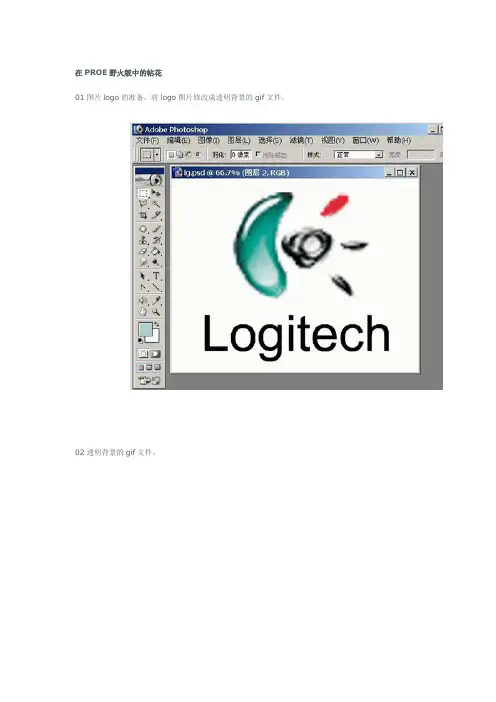
在PROE野火版中的帖花01图片logo的准备,将logo图片修改成透明背景的gif文件。
02透明背景的gif文件。
03野火里激活渲染工具栏,点击“打开现有图像”图标04打开准备好的gif文件,保存副本为.tx4文件,ok。
05点击指定颜色和外观,选择材质赋予零件。
06贴花:在同一材质上,点击-映射-贴花07打开之前的.tx4文件,选择单一副本,关闭08指定曲面赋予材质09效果10调整11另一曲面同理并调整12好了,渲染看看PTC-野火渲染-从入门到提高从今天起,孤家向各位爱好PTC-系列软件的网友隆重介绍,野火渲染技巧和使用方法(2001版也可以参考),只代表我本人的水平,能给大家一些参考和启发从此不需要转到其它程序进行后期渲染,我就很高兴了!有错误之处你可以PM给我,谢谢!!!我将采用文字与图片,后期调光和调材质配动画指引的方式.一步步做,加果工作忙,我就先停下来,待补充,可能需要些时日,只希望有兴趣的朋友耐心了1.野火渲染的模块是从这里进入的,进入之后你可以看到这样的相关渲染工具条,比起2001版又增加了好多功能,特别是值入了CDRS2001里的高级渲染功能,真是锦上添花!打开-指令:指的是你可以在当前窗口打开支持如下多种格式的图片,指令保存- 只有在当前渲染的情况下才能使用,可以把己经渲染完毕的图片保存为如下格式,这个指令-很重要哦, 相关渲染的系统设置,很多选项,在此你要多熟悉一下了, 有很多朋友就是因为这里没有设置相关的选项而澳脑!这个指令是-环境设置-如果你要表现你的产品模型所陈列的环境,比如室内,你可以在此设置地板样式,四壁的样式,天花板的样式..等,如果是室外,你还可以设置天空和土地,它们都可以以贴图的方式替换,怎样使用后面介绍特殊环境效果-指令原CDRS的功能,它是为了增加渲染的特殊效果而设的指令,它可以做出雾效和透镜闪光等效果,注意它的使用必需要在前面介绍的系统渲染设置内启动才行,不然就没有效果了!!这就是-灯光-指令,灯光很重要哦! 我们都知道如果没有光,你将什么都看不到的,艺术表演没有灯光就没有好效果,一样当你想要照一张好的像时也离不开调整灯光,因为只有灯光才能让主题更突出,也许你会问我,我渲染时没有设置灯光,也可以渲染哪!那是因为系统在默认时已设置了基本的光,有趣的是,这些光就像真的灯一样,可以开关,还可以移动到你想要的地方,可以增加多个灯,光的强弱还可以调节,真好玩!!!你也可以把你设置好的灯光参数保存起来,材质编辑器-在这里你可以指定模型的材质,反光度,透光度透明度等,没有材质的模型就没有灵魂,可想材质也是很重要的!!!透视和窗口定位:这两项指令-透视是摸仿近大远小的视觉理伦,是对如何观察模型的另一种方式,它能更易产生空间深度感,但是运用的不好,便会好夸张,会失真,不建议使用!窗口定位:在当前窗口,准确定位或自定义视角,以便于呈献一个更好的视角来进行渲染!上面提到的特殊渲染效果指令的启动,它可以做出雾效和透镜闪光等效记住你必须在此项为选择状态下才能渲染出像雾效.透镜闪光的效果来! (注意;此项渲染技术必须配合灯光才能得到效果!)不用我多讲了吧(灯光那一项需要提醒各位,必须打开才能有光照的效果,)photolux 的渲柒功能高级了很多!注意调整反射质量的系数,和反射条件,(房间环境的影响)怎样使用房间编辑器?大家按我的顺序来做一下,(我注意到各位可能找不到这么好的底图…是吧!我决定在此专区的后面会上传一些常用的环境帖图,大家要努力哦)当你点那个房间编辑器进入界面的同时,房间默认的材质就出现了,我通常都要自己编辑一下,怎样编辑呢1、房间可以大可以小。
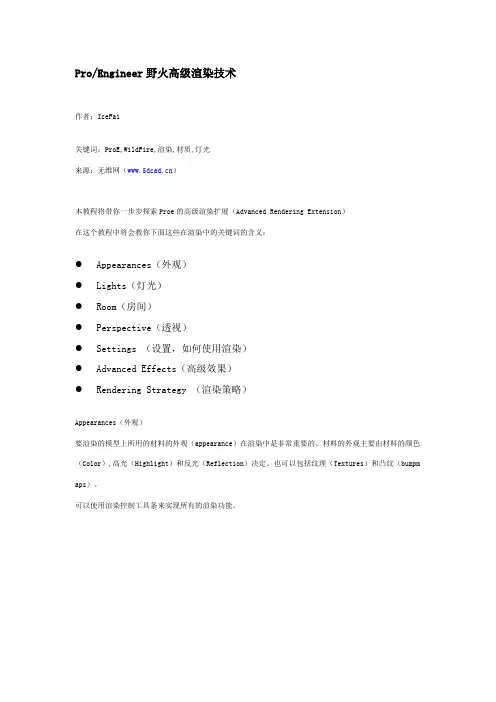
Pro/Engineer野火高级渲染技术作者:IceFai关键词:ProE,WildFire,渲染,材质,灯光来源:无维网()本教程将带你一步步探索Proe的高级渲染扩展(Advanced Rendering Extension)在这个教程中将会教你下面这些在渲染中的关键词的含义:●Appearances(外观)●Lights(灯光)●Room(房间)●Perspective(透视)●Settings (设置,如何使用渲染)●Advanced Effects(高级效果)●Rendering Strategy (渲染策略)Appearances(外观)要渲染的模型上所用的材料的外观(appearance)在渲染中是非常重要的。
材料的外观主要由材料的颜色(Color),高光(Highlight)和反光(Reflection)决定。
也可以包括纹理(Textures)和凸纹(bumpm aps)。
可以使用渲染控制工具条来实现所有的渲染功能。
指令位置: View(视图) > Model Setup(模型设置) > Render Control.(渲染控制),然后选择 Ap pearance(外观)图标 .外观(Appearances) - PhotoLux Library高级渲染扩展包括有一个特定的材料库以提高材质的真实感。
这个库就是PhotoLux Library.你可以在外观编辑器(Appearance Editor )对话框的菜单中选择PhotoLux 材质。
如下图所示,选择Fi le=>PhotoLux System Library.这样你就会看到一个带材质分类的下拉菜单,选择你想添加到模型中的材质然后双击它点击“+“按钮就可以把这个材质添加到你的的模型中。
外观(Appearances) -应用到模型上要把材质应用到你的模型中,首先在外观编辑器中选择材质然后点apply(应用)按钮,然后用“Assignm ent“按钮选择你想添加的表面或模型,最后选择”Apply“按钮来完成所有的过程。

渲染实例的创建和保存方法此教程已发布到美雅Pro/E学习网渲染实例是一种带渲染的PRT文件,它比普通的PRT文件更具有收藏价值.将PRT文件的渲染参数保存下来,可以使你每次打开文件都能还原渲染效果,可以对你的渲染效果反复进行调整。
更重要是,渲染实例可以使大家直接看到渲染的实际参数,从而更快的掌握渲染的要领,可能在一定程度上要比教程来的更直接一些。
一、为了使大家方便的打开渲染实例,有必要对渲染实例的统一格式作一下规范,具体要求如下:将所有与该实例有关的文件放在同一个文件夹内,文件夹内须包含如下内容:1.一个包含所有与实例有关的材质的和背景的文件夹。
2.保存了各项渲染参数的PRT文件。
3.关于打开文件和渲染设置参数的简要说明。
下图为开瓶器的渲染实例文件夹示意图一、渲染实例的创建方法1.材质及贴图的保存方法,有两种方法可以选用:第一种方法:是将所有材质贴图放到单独的文件夹中,如下图(茶杯材质文件夹缩略图,这种方法的好处是这些材质还可以另作他用,缺点就是有点麻烦。
(自己使用时直接将这个文件夹放到PROE默认的材质库去就行。
见下图)第二种方法:就是找到:save_texture_with_model 将其值改为yes(如原先没有的可以自己添加)或者将:save_texture_with_model yes 直接加到配置文件config中去yes - 将应用于模型或房间墙壁的纹理图像与模型和场景一起保存。
在保存模型或场景后,即使这些纹理图片不存在了,打开模型后照样能看到材质贴图的效果。
no - 在保存模型或场景时,不保存应用于模型或房间墙壁的纹理图像。
注意:如果将 save_texture_with_model 配置选项设置为 no,则只会将纹理名称与模型一起保存。
在这种情况下,只有纹理文件位于由texture_search_path 配置选项设置的目录中,在重新加载模型或场景时,纹理才能与模型一起显示。
这种方法的缺陷是:一是会导致保存了纹理的模型或场景文件的容量显著增加。
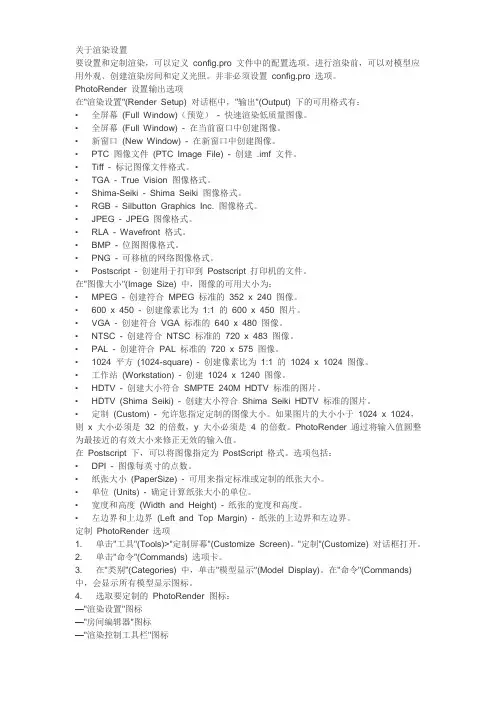
关于渲染设置要设置和定制渲染,可以定义config.pro 文件中的配置选项。
进行渲染前,可以对模型应用外观、创建渲染房间和定义光照。
并非必须设置config.pro 选项。
PhotoRender 设置输出选项在"渲染设置"(Render Setup) 对话框中,"输出"(Output) 下的可用格式有:•全屏幕(Full Window)(预览)- 快速渲染低质量图像。
•全屏幕(Full Window) - 在当前窗口中创建图像。
•新窗口(New Window) - 在新窗口中创建图像。
•PTC 图像文件(PTC Image File) - 创建 .imf 文件。
•Tiff - 标记图像文件格式。
•TGA - True Vision 图像格式。
•Shima-Seiki - Shima Seiki 图像格式。
•RGB - Silbutton Graphics Inc. 图像格式。
•JPEG - JPEG 图像格式。
•RLA - Wavefront 格式。
•BMP - 位图图像格式。
•PNG - 可移植的网络图像格式。
•Postscript - 创建用于打印到Postscript 打印机的文件。
在"图像大小"(Image Size) 中,图像的可用大小为:•MPEG - 创建符合MPEG 标准的352 x 240 图像。
•600 x 450 - 创建像素比为1:1 的600 x 450 图片。
•VGA - 创建符合VGA 标准的640 x 480 图像。
•NTSC - 创建符合NTSC 标准的720 x 483 图像。
•PAL - 创建符合PAL 标准的720 x 575 图像。
•1024 平方(1024-square) - 创建像素比为1:1 的1024 x 1024 图像。
•工作站(Workstation) - 创建1024 x 1240 图像。
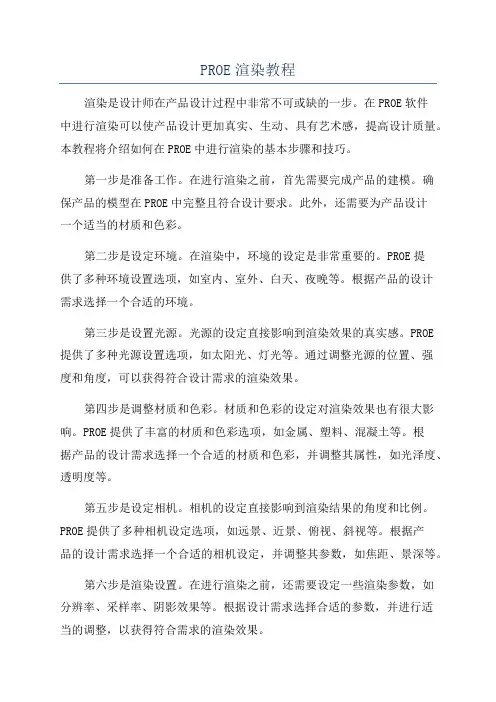
PROE渲染教程渲染是设计师在产品设计过程中非常不可或缺的一步。
在PROE软件中进行渲染可以使产品设计更加真实、生动、具有艺术感,提高设计质量。
本教程将介绍如何在PROE中进行渲染的基本步骤和技巧。
第一步是准备工作。
在进行渲染之前,首先需要完成产品的建模。
确保产品的模型在PROE中完整且符合设计要求。
此外,还需要为产品设计一个适当的材质和色彩。
第二步是设定环境。
在渲染中,环境的设定是非常重要的。
PROE提供了多种环境设置选项,如室内、室外、白天、夜晚等。
根据产品的设计需求选择一个合适的环境。
第三步是设置光源。
光源的设定直接影响到渲染效果的真实感。
PROE提供了多种光源设置选项,如太阳光、灯光等。
通过调整光源的位置、强度和角度,可以获得符合设计需求的渲染效果。
第四步是调整材质和色彩。
材质和色彩的设定对渲染效果也有很大影响。
PROE提供了丰富的材质和色彩选项,如金属、塑料、混凝土等。
根据产品的设计需求选择一个合适的材质和色彩,并调整其属性,如光泽度、透明度等。
第五步是设定相机。
相机的设定直接影响到渲染结果的角度和比例。
PROE提供了多种相机设定选项,如远景、近景、俯视、斜视等。
根据产品的设计需求选择一个合适的相机设定,并调整其参数,如焦距、景深等。
第六步是渲染设置。
在进行渲染之前,还需要设定一些渲染参数,如分辨率、采样率、阴影效果等。
根据设计需求选择合适的参数,并进行适当的调整,以获得符合需求的渲染效果。
第七步是进行渲染。
完成所有的设定后,就可以开始进行渲染了。
在PROE软件中,可以选择菜单中的渲染选项,进行全局渲染;也可以选择需要渲染的部分进行局部渲染。
渲染的时间会根据设定的参数和模型的复杂度而不同,一般需要一定的计算时间。
第八步是保存渲染结果。
渲染完成后,可以将渲染结果保存为图片或视频。
PROE提供了多种保存选项,如JPEG、PNG、AVI等。
根据需求选择合适的保存格式,并设定保存路径,保存渲染结果。

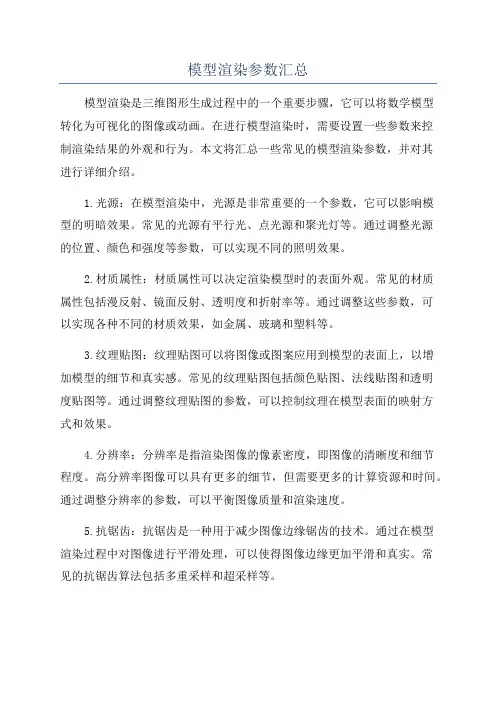
模型渲染参数汇总模型渲染是三维图形生成过程中的一个重要步骤,它可以将数学模型转化为可视化的图像或动画。
在进行模型渲染时,需要设置一些参数来控制渲染结果的外观和行为。
本文将汇总一些常见的模型渲染参数,并对其进行详细介绍。
1.光源:在模型渲染中,光源是非常重要的一个参数,它可以影响模型的明暗效果。
常见的光源有平行光、点光源和聚光灯等。
通过调整光源的位置、颜色和强度等参数,可以实现不同的照明效果。
2.材质属性:材质属性可以决定渲染模型时的表面外观。
常见的材质属性包括漫反射、镜面反射、透明度和折射率等。
通过调整这些参数,可以实现各种不同的材质效果,如金属、玻璃和塑料等。
3.纹理贴图:纹理贴图可以将图像或图案应用到模型的表面上,以增加模型的细节和真实感。
常见的纹理贴图包括颜色贴图、法线贴图和透明度贴图等。
通过调整纹理贴图的参数,可以控制纹理在模型表面的映射方式和效果。
4.分辨率:分辨率是指渲染图像的像素密度,即图像的清晰度和细节程度。
高分辨率图像可以具有更多的细节,但需要更多的计算资源和时间。
通过调整分辨率的参数,可以平衡图像质量和渲染速度。
5.抗锯齿:抗锯齿是一种用于减少图像边缘锯齿的技术。
通过在模型渲染过程中对图像进行平滑处理,可以使得图像边缘更加平滑和真实。
常见的抗锯齿算法包括多重采样和超采样等。
6.渲染模式:渲染模式决定了模型渲染的方式和效果。
常见的渲染模式包括线框模式、平面模式和光照模式等。
通过选择不同的渲染模式,可以实现不同的渲染效果,如实时渲染、离线渲染和阴影渲染等。
7.环境设置:环境设置可以影响模型渲染时的背景和环境效果。
常见的环境设置包括背景颜色、环境光和全局光照等。
通过调整环境设置的参数,可以改变渲染图像的整体效果和氛围。
8.相机参数:相机参数用于控制模型的视角和投影方式。
常见的相机参数包括位置、旋转、焦距和视场角等。
通过调整相机参数,可以改变模型在渲染图像中的位置、大小和视角。
总结:模型渲染参数的选择和调整对于最终渲染效果至关重要。


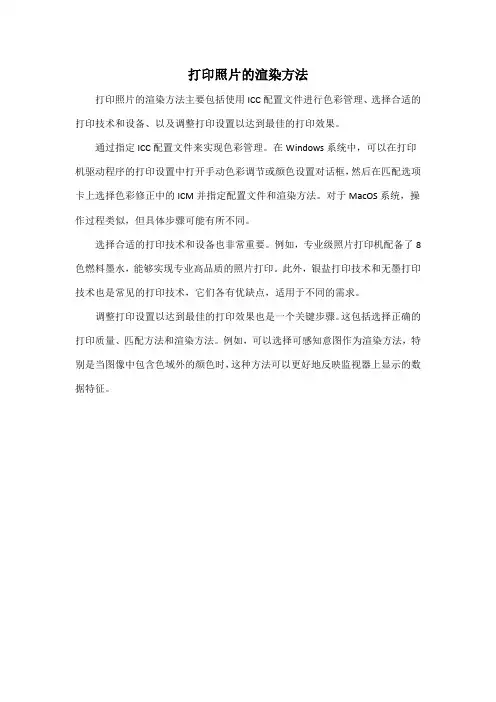
打印照片的渲染方法
打印照片的渲染方法主要包括使用ICC配置文件进行色彩管理、选择合适的打印技术和设备、以及调整打印设置以达到最佳的打印效果。
通过指定ICC配置文件来实现色彩管理。
在Windows系统中,可以在打印机驱动程序的打印设置中打开手动色彩调节或颜色设置对话框,然后在匹配选项卡上选择色彩修正中的ICM并指定配置文件和渲染方法。
对于MacOS系统,操作过程类似,但具体步骤可能有所不同。
选择合适的打印技术和设备也非常重要。
例如,专业级照片打印机配备了8色燃料墨水,能够实现专业高品质的照片打印。
此外,银盐打印技术和无墨打印技术也是常见的打印技术,它们各有优缺点,适用于不同的需求。
调整打印设置以达到最佳的打印效果也是一个关键步骤。
这包括选择正确的打印质量、匹配方法和渲染方法。
例如,可以选择可感知意图作为渲染方法,特别是当图像中包含色域外的颜色时,这种方法可以更好地反映监视器上显示的数据特征。
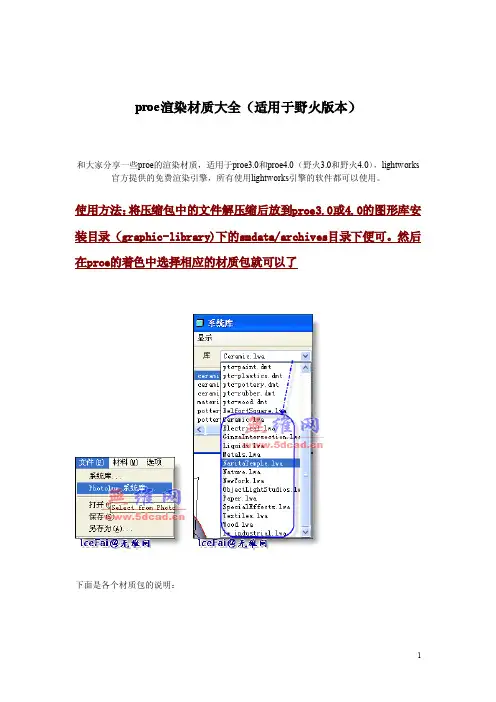
proe渲染材质大全(适用于野火版本)
和大家分享一些proe的渲染材质,适用于proe3.0和proe4.0(野火3.0和野火4.0),lightworks 官方提供的免费渲染引擎,所有使用lightworks引擎的软件都可以使用。
使用方法:将压缩包中的文件解压缩后放到proe3.0或4.0的图形库安装目录(graphic-library)下的smdata/archives目录下便可。
然后在proe的着色中选择相应的材质包就可以了
下面是各个材质包的说明:
1.caramic.lwa(陶瓷材质包)包括各种材质和表面粗糙度、各种颜色的陶瓷材质
2.Electrical.lwa(LED灯材质包),包括红、橙、绿色的LED灯
3.Liquids.lwa(液体材质包),包括水、各种酒类、汽油等各种颜色的液体
3.Metals.lwa(金属材质包),包括各种常见和不常见的各种表面的金属,如金,铁,铜等。
4.Nature.lwa(自然材质包),包括动物表皮、岩石、草地、沙子等大自然的表面材质
5.5.Paper.lwa(纸张材质包),包括各种各样的纸张材质
6.Wood.lwa(木纹材质包),包括各种各样的木纹
7.SpecialEffects.lwa(特殊效果材质包),特殊效果材质如软泡
8.Textiles.lwa(纺织品材质包),包括各种纺织制品如桌布窗帘等材质。
ProE高级技巧。
1.将PRO/E的图形放到word文档里方法一:先在Pro/E中在线框模式(在绘图模式下也可以)下直接另存为*.CGM文件,然后在WORD中插入,此方法效果非常好,图像是矢量图形,所以可以任意缩放也不会模糊,此方法适合线条图方法二:直接使用抓图软件(如HyperSnap-D某)抓图,修改后粘贴到WORD2.POR/E渲染用自定义图片视图>颜色和外观(野火版)中3.如何将Pro/E中的零件调入3DMA某中进行渲染先将零件输出为ig文件(方法为File>SaveaCopy>出现SaveaCopy 对话框,在type栏中选择IGES(某.ig)在3DMA某中调入ig文件进行渲染4.渲染功能野火版的使用了CDRS相同的渲染引擎,效果好多了;渲染功能在View>ModelSetup>PhotoRender改变零件中的实体或曲面的颜色功能在View>ModelSetup>ColorandAppearance5.关联视图view->RelateView,点选视图,点选需要关联的Item。
6.创建打死边Wall。
Sheetmetal---Wall---E某trude---ueradiu,一:使用钣金件内侧边拉伸建立特征,其inideradiu必需为0;二:使用钣金件外侧边拉伸建立特征,其inideradiu必需为0;要画外侧轮廓线。
7.创建压边先切除缺口;Sheetmetal---Wall---E某trude---ueradiu在切除边上拉伸特征。
inideradiu设为0。
8.翻孔攻丝打底孔;Sheetmetal---Wall---Swept-.>UeRadiu草绘翻孔高度直线;定义Radiu;9.修改Partialview或detailview的显示边界View-〉ModifyView-〉Boundary;10.将视图转换为与模型无关Modifyview-〉Snaphot11.伪造Drawing尺寸选尺寸-〉Proparent-〉在Te某t中将D改为O;写你自己的尺寸;也可以标注公差:如:注意:只对手工添加的尺寸有效,how的尺寸不行。
Selected By Wgrinms一、各种金属的属性金属 颜色RGB 色彩亮度 光亮度 慢射 镜面 光泽度 反射 BMP(分形噪声)单位:英寸 凹凸% 铝箔 180,180,180 有 0 32 90 中 65 .0002,.00002,.0002 8铝箔(钝) 180,180,180 有 0 50 45 低 35 .0002,.00002,.0002 15铝 220,223,227 有 0 35 25 低 40 .0002,.00002,.0002 15磨亮的铝 220,223,227 有 0 35 65 中 50 .0002,.00002,.0002 12黄铜 191,173,111 有 0 40 40 中 40 .0002,.00002,.0002 20磨亮的黄铜 191,173,111 有 0 40 65 中 50 .0002,.00002,.0002 10镀铬合金 150,150,150 无 0 40 40 低 25 .0002,.00002,.0002 35镀铬合金2 220,230,240 有 0 25 30 低 50 .0002,.00002,.0002 20镀铬铝 220,230,240 有 0 15 60 中 65 .0002,.00002,.0002 15镀铬塑料 220,230,240 有 0 15 60 低 50 .0002,.00002,.0002 15镀铬钢 220,230,240 有 0 15 60 中 70 .0002,.00002,.0002 5纯铬 220,230,240 有 0 15 60 低 85 .0002,.00002,.0002 5铜 186,110,64 有 0 45 50 中 40 .0002,.00002,.0002 1018K金 234,199,135 有 0 45 50 中 65 .0002,.00002,.0002 1024K金 218,178,115 有 0 35 50 中 65 .0002,.00002,.0002 10未精练的金 255,180,66 有 0 35 50 中 45 .0002,.00002,.0002 25黄金 242,192,86 有 0 45 50 中 65 .0002,.00002,.0002 10石墨 87,33,77 无 0 42 90 中 15 .0001,.0001,.0001 10铁 118,119,120 有 0 35 50 低 25 .0002,.00002,.0002 20铅锡锑合金 250,250,250 有 0 30 40 低 15 .0002,.00002,.0002 10银 233,233,216 有 0 15 90 中 45 .0002,.00002,.0002 15钠 250,250,250 有 0 50 90 低 25 .0002,.00002,.0002 10废白铁罐 229,223,206 有 0 30 40 低 45 .0002,.00002,.0002 30不锈钢 128,128,126 有 0 40 50 中 35 .0002,.00002,.0002 20磨亮的不锈钢 220,220,220 有 0 35 50 低 25 .0002,.00002,.0002 35锡 220,223,227 有 0 50 90 低 35 .0001,.0001,.0001 20二、透明材质的折射率材质 折射率真空 10000空气 10003液态二氧化碳 12000冰 13090水 13333丙酮 13600乙醇 13600糖溶液(30%) 13800酒精 13900萤石 14340融化的石英 14600Calspar2 14860糖溶液(80%) 14900玻璃 15000玻璃,锌冠 15170玻璃,冠 15200氯化钠 15300氯化钠(食盐)1 15440聚苯乙烯 15500石英2 15530绿宝石 15700轻火石玻璃 15750青金石,杂青金石 16100黄玉 16100二硫化碳 16300石英1 16440氯化钠(食盐)2 16440重火石玻璃 16500 Calspar2 16600二碘甲烷 17400红宝石 17700蓝宝石 17700超重火石玻璃 18900水晶 20000钻石 24170氧化铬 27050非晶质硒 22920碘晶体 33400以K为单位的光色度对照表(光源 K )烛焰 1500家用白灯 2500-3000 60瓦的充气钨丝灯 2800100瓦的钨丝灯 29501000瓦的钨丝灯 3000500瓦的投影灯 2865500瓦钨丝灯 31753200K的泛光灯 3200琥珀闪光信号灯 3200R32反射镜泛光灯 3200锆制的浓弧光灯 32001号,2号,4号泛光灯,反射镜泛光灯 3400暖色的白荧光灯 3500切碎箔片,清晰闪光灯信号 3800冷色的白荧光灯 4500白昼的泛光灯 4800白焰碳弧灯 5000M2B闪光信号灯 5100正午的日光 5400高强度的太阳弧光灯 5550夏季的直射太阳光 5800早上10点到下午3点的直射太阳光 6000蓝闪光信号灯 6000白昼的荧光灯 6500正午晴空的太阳光 6500阴天的光线 6800-7000高速电子闪光管 7000来自灰蒙天空的光线 7500-8400来自晴空蓝天的光线 10000-20000在水域上空的晴朗蓝天 20000-27000◎。
此主题相关图片如下:clip_image001.jpg此主题相关图片如下:qq截图未命名6.jpg此主题相关图片如下:未命名3.jpg但从整个情况看是远远的不如3sdmx的渲染。
现在我们把它做为一种工业用渲染已经大体上行了,一般能满足设计要求和效果图的最初要求。
很多人是把proe建成的模型转到3sdmx或C4D中进行渲染,这是常事,但我发现在转3sdmx时复杂的零件,大型的装配其破面太多,甚至无法渲染的事常常发生。
下面的这张图我把它转到3sdmx时,几次都失败了。
最后只好在proe中完成渲染此主题相关图片如下:qq截图未命名84964.jpg这是升降机的一个柱,是用proe完成,完成后有仿真运动。
用户要求实物模拟。
没办法就这样给了用户,但用户看了很满意,立刻就定了货。
这就是proe渲染的一个实际应用例子。
其它的我就不多讲了。
一句话:proe渲染是有实际应用价值的。
掌握工业渲染软件,首先掌握常见的玻璃、不锈钢、铁物质的精确渲染后,就能进行一般的或精美效果图渲染了,其余的你很快就能自通。
所以今天我们就从玻璃渲染开始吧。
玻璃的特性:1、透明性:这个性质大家都明白。
但我们在设置透明度时常常并不设置成100%透明,而是设置成98%或更低些的透明度,其目的是为了让物体有立体感。
如上图花盆:如果100%的透明有时就失去了立体感,见下面的图此主题相关图片如下:水杯.jpg2、折射:透过玻璃看物体会产生折射现象的。
玻璃的折射值是1.5 。
但事实上这个数必须要根据实际情况来定,有时准确的折射值(1.5)根本不行的,我们看下图是1.5的折射值渲染效果图:此主题相关图片如下:qq截图未命名111.jpg它是真实的但同时带来的是反射太强,效果不好,下面是折射值1.025的效果图:此主题相关图片如下:qq截图未命名112.jpg它的效果就可以被人们接受是一个很象的作品,这就是折射值一定要根据不同的情况来定,只要效果理想就行,不能死教条的。
多相机角度和渲染层次的应用技巧Blender是一款功能强大的开源三维建模和动画软件。
在使用Blender时,多相机角度和渲染层次是非常重要的技巧,可以帮助我们更好地控制渲染效果和呈现。
一、多相机角度的应用多相机角度是指在一个场景中使用多个相机来拍摄不同的角度。
通过使用多相机角度,我们可以展示场景的不同视角,提供更丰富的呈现效果。
1. 设置多个相机在Blender中,我们可以通过在“属性编辑器”中添加多个相机来实现多相机角度。
在3D视图中,选择相机对象,按下Ctrl + 0键可以将当前视图设置为所选相机的视角。
2. 切换相机角度在渲染之前,我们可以通过切换相机来选择不同的角度进行预览。
在“属性编辑器”中,切换到“场景”选项卡,在“相机”下拉菜单中选择要预览的相机。
3. 渲染多个相机角度在渲染之前,我们可以在“输出属性”中设置输出文件夹和文件名。
然后,在渲染设置中勾选“使用序列”和“覆盖”,这样每个相机的渲染结果都会保存为单独的图像序列。
二、渲染层次的应用渲染层次是指将场景中的不同元素分开渲染,可以方便地对每个元素进行后期处理或逐个操作。
1. 设置渲染层次在“属性编辑器”中,打开“渲染层”选项卡。
在“渲染层”选项中,我们可以通过单击“添加新渲染层”按钮来添加新的渲染层。
每个渲染层可以包含不同的物体和材质。
2. 控制渲染层次在每个渲染层的设置中,我们可以控制哪些物体和材质会在该渲染层中出现。
通过勾选或取消勾选物体和材质的“选中”复选框,可以控制它们是否在当前渲染层中呈现。
3. 后期处理和合成渲染层次的一个重要用途是进行后期处理和合成。
在“合成器”选项卡中,我们可以通过将不同的渲染层叠加、添加效果和调整透明度等方式来实现后期处理和合成效果。
总结:通过多相机角度和渲染层次的应用技巧,我们可以更好地控制场景的呈现效果和后期处理。
多相机角度可以为我们提供不同的视角,使呈现更加丰富。
而渲染层次则可以将场景中的不同元素进行分解,并方便进行后期处理和合成。
ProE渲染输出图⽚简易教程ProE渲染输出图⽚简易教程作者:ViolinLiva Lin使⽤对象:瓯江08模具注:本教程仅简单教会⼤家如何使⽤PROE,将⾃⼰所画的零件输出成图⽚格式进⾏打印,谢谢。
本教程分为三部分进⾏,1.编辑渲染设置 2.更改渲染模型(可选)3.输出图像其中第⼀步设置是必须的,第⼆步可以根据各位喜好进⾏或者不进⾏,第三步输出图像。
1.编辑渲染设置(⽬的是设置输出格式和输出地址)单击菜单栏【视图】→【模型设置】→【渲染设置】,进⼊如图1.1的界⾯。
可以保持默认选项不变,单击【输出】,进⼊如图1.2的界⾯。
接下来进⾏设置输出选项。
单击【渲染到】,出现如图1.3的选项。
选择⾃⼰所需格式。
在此简略介绍⼀下个别选项:全屏幕:是指渲染窗⼝后图⽚不输出,直接在ProE窗⼝中可见的,⼀旦关闭便没有保存的形式,也是默认形式。
JPEG:最常⽤的格式,与BMP、PNG等⼀样属于图⽚格式,个⼈喜欢使⽤这个图⽚格式进⾏输出打印。
以下⽤此格式进⾏⽰例选择【JPEG】,【保存名称】和【图像⼤⼩】被激活。
其中【保存名称】的默认保存地址为零件所在的地址,保存名称也同零件名称相同。
如果需要保存在其他地址的,或者想修改保存名称的,点击按钮进⾏修改名称和保存。
接下来进⾏图像⼤⼩修改。
单击【⼤⼩】,出现如图1.5的选项。
在此简单介绍⼀下下拉菜单中的个别选项:600X450:输出宽度为600、⾼度为450的JPEG图⽚。
1024平⽅:输出长宽为1024的JPEG图⽚。
⽤此作为⽰例。
定制:激活【宽度】、【⾼度】,⽤户⾃⾏设置输出长宽。
选择1024平⽅,单击【关闭】按钮。
2.模型设置(可选)(让图⽚输出符合要求,不⼀定要有本步)在我们输出图⽚的时候,可能会出现渲染出来的图⽚太暗,打印出来的效果很差,不符合我们打印的效果,就如图1.6。
在本点中,我们会简单介绍如何修改房间的背景,以及如何增加光源。
单击【视图】→【模型设置】→【场景】,进⼊场景窗⼝。